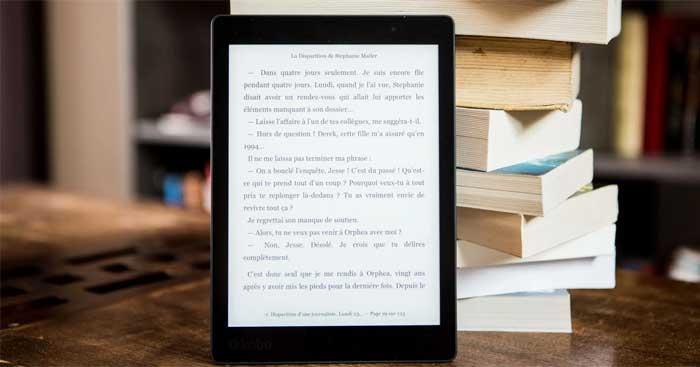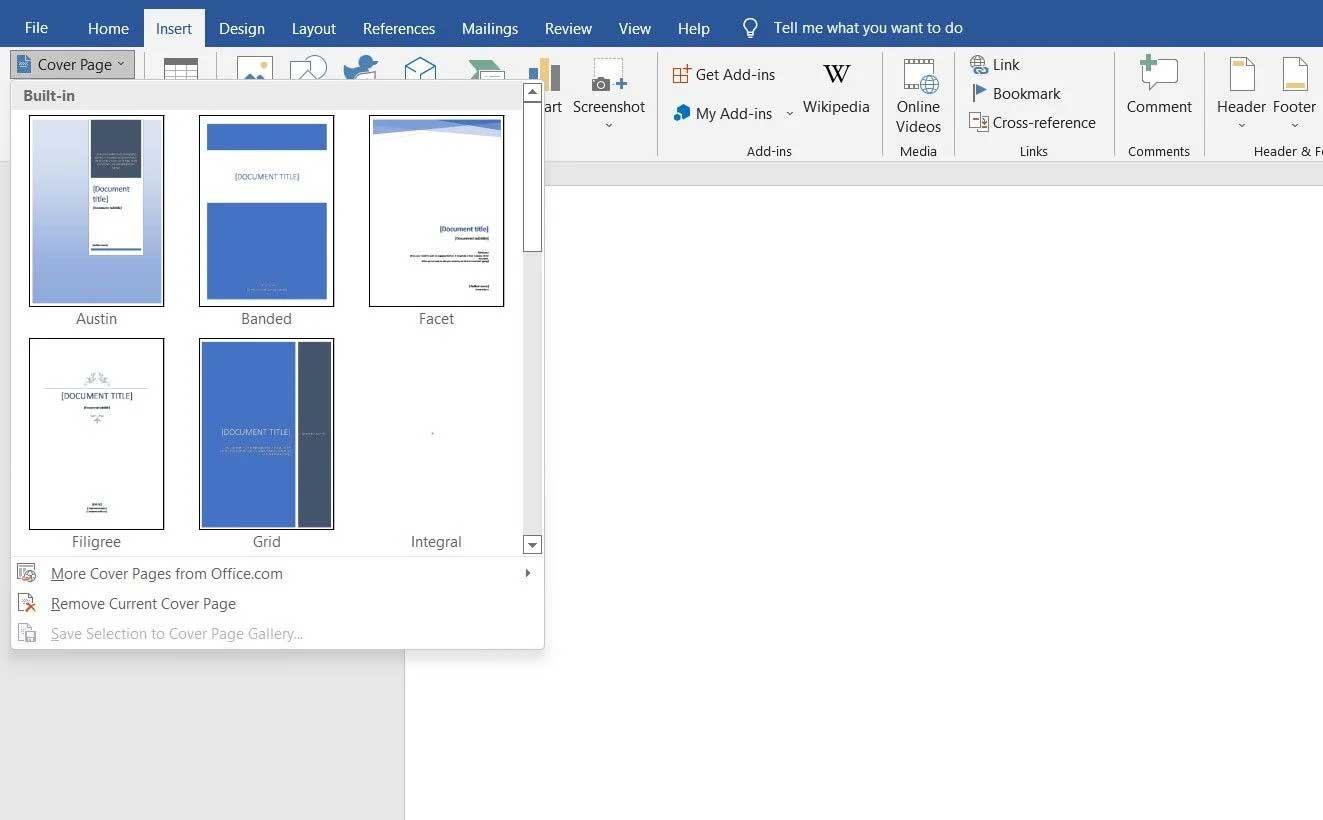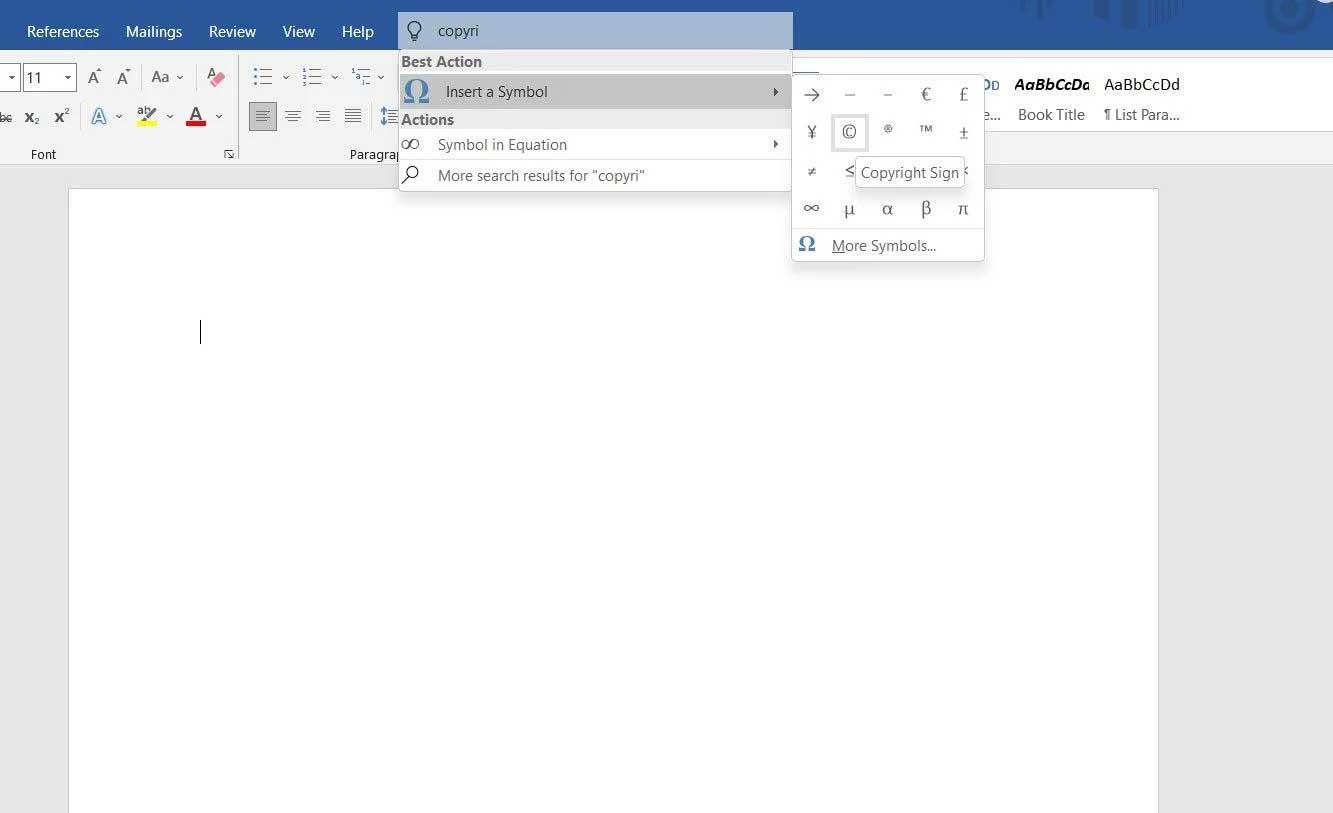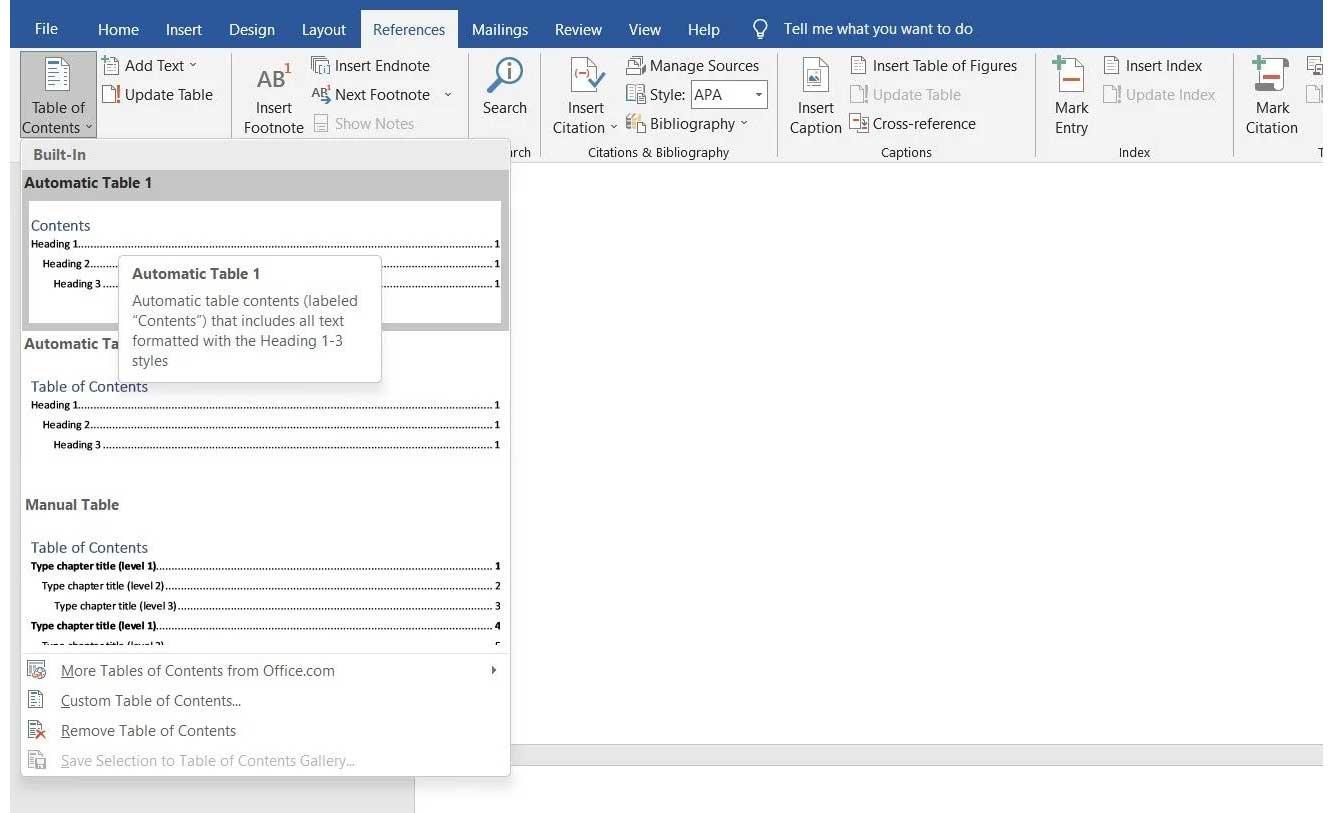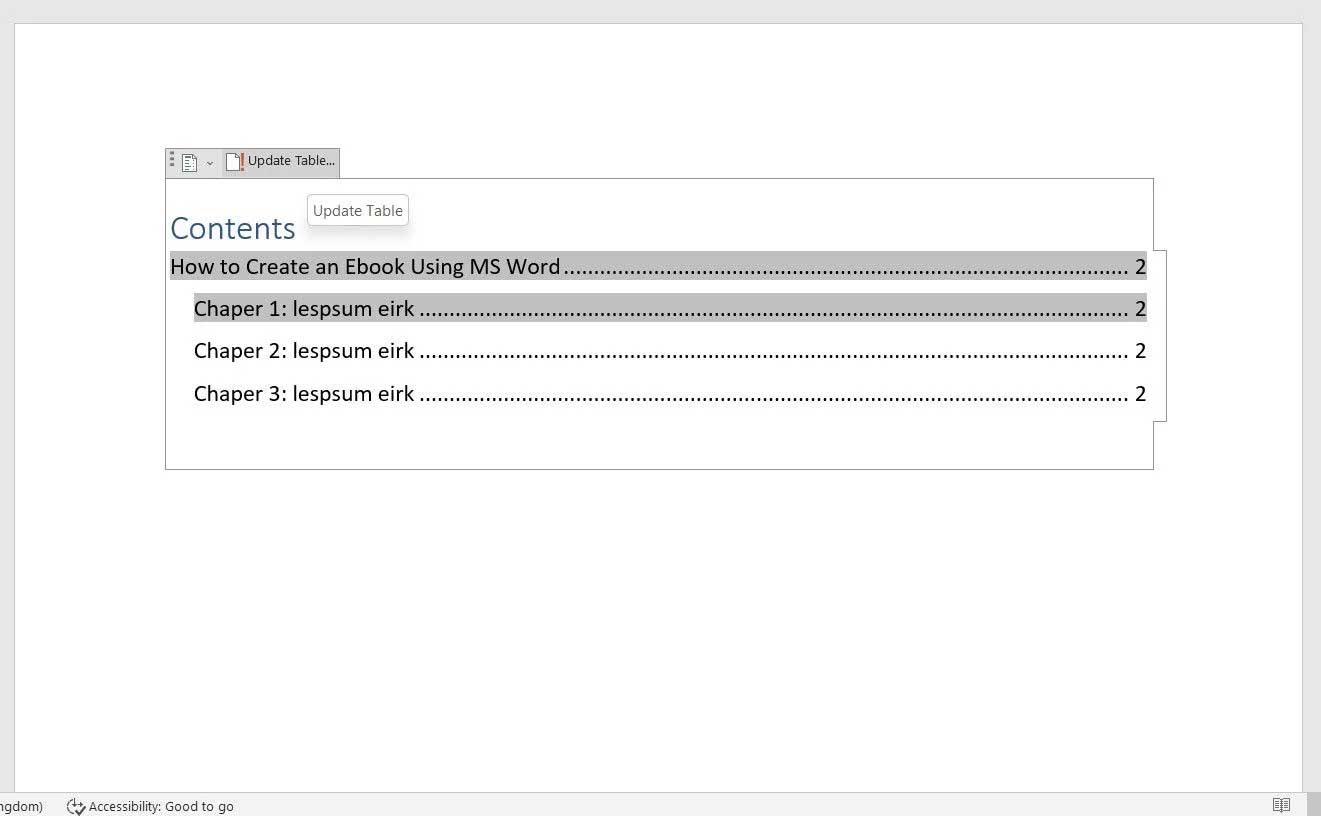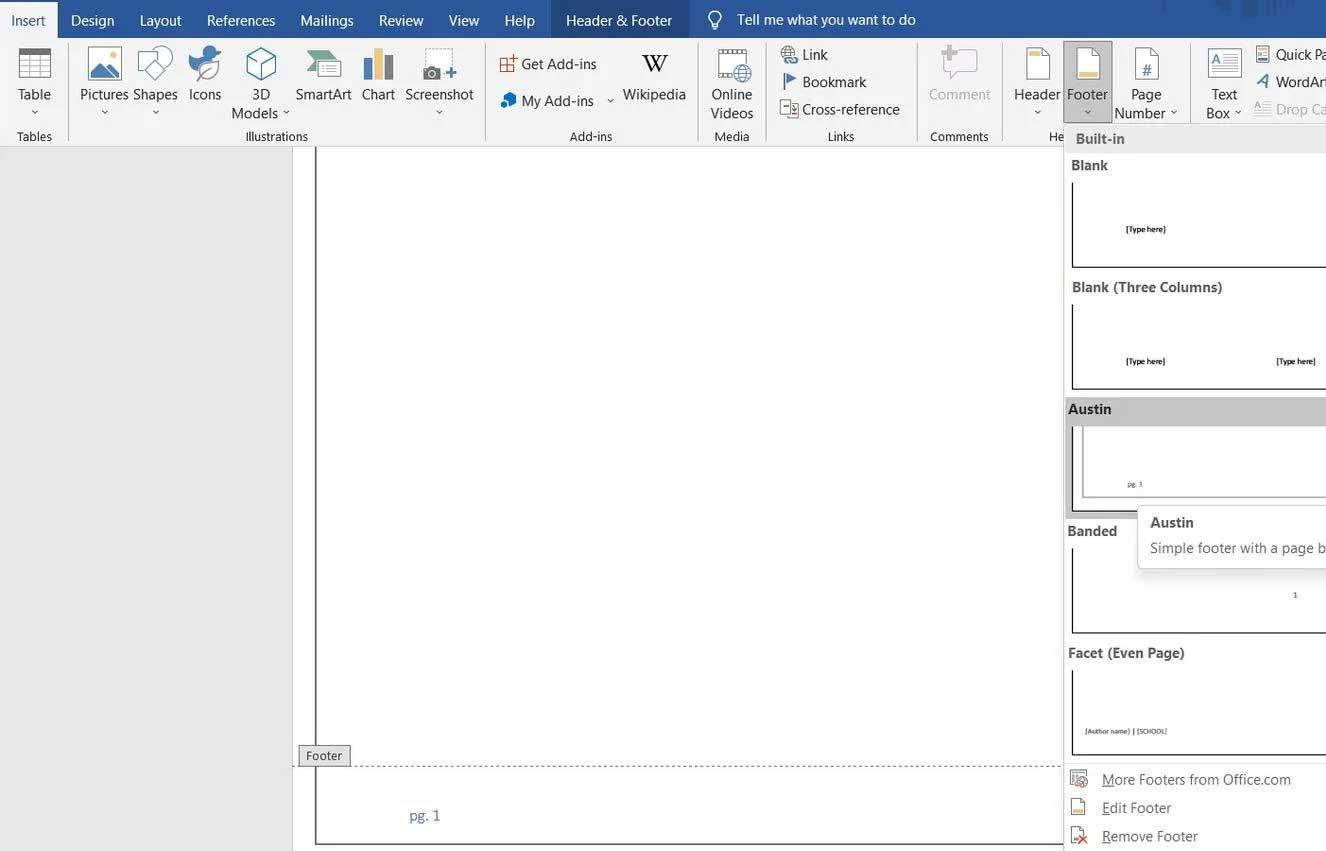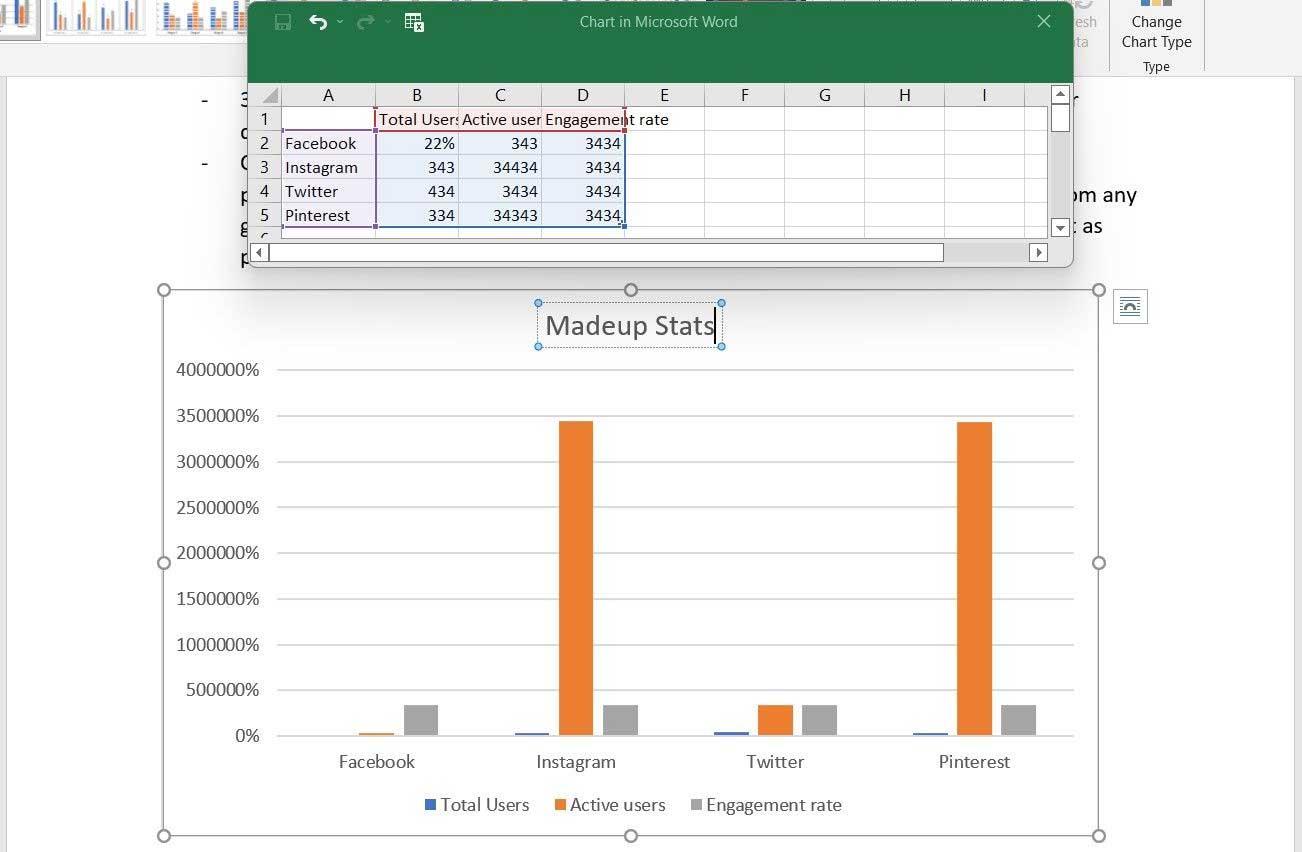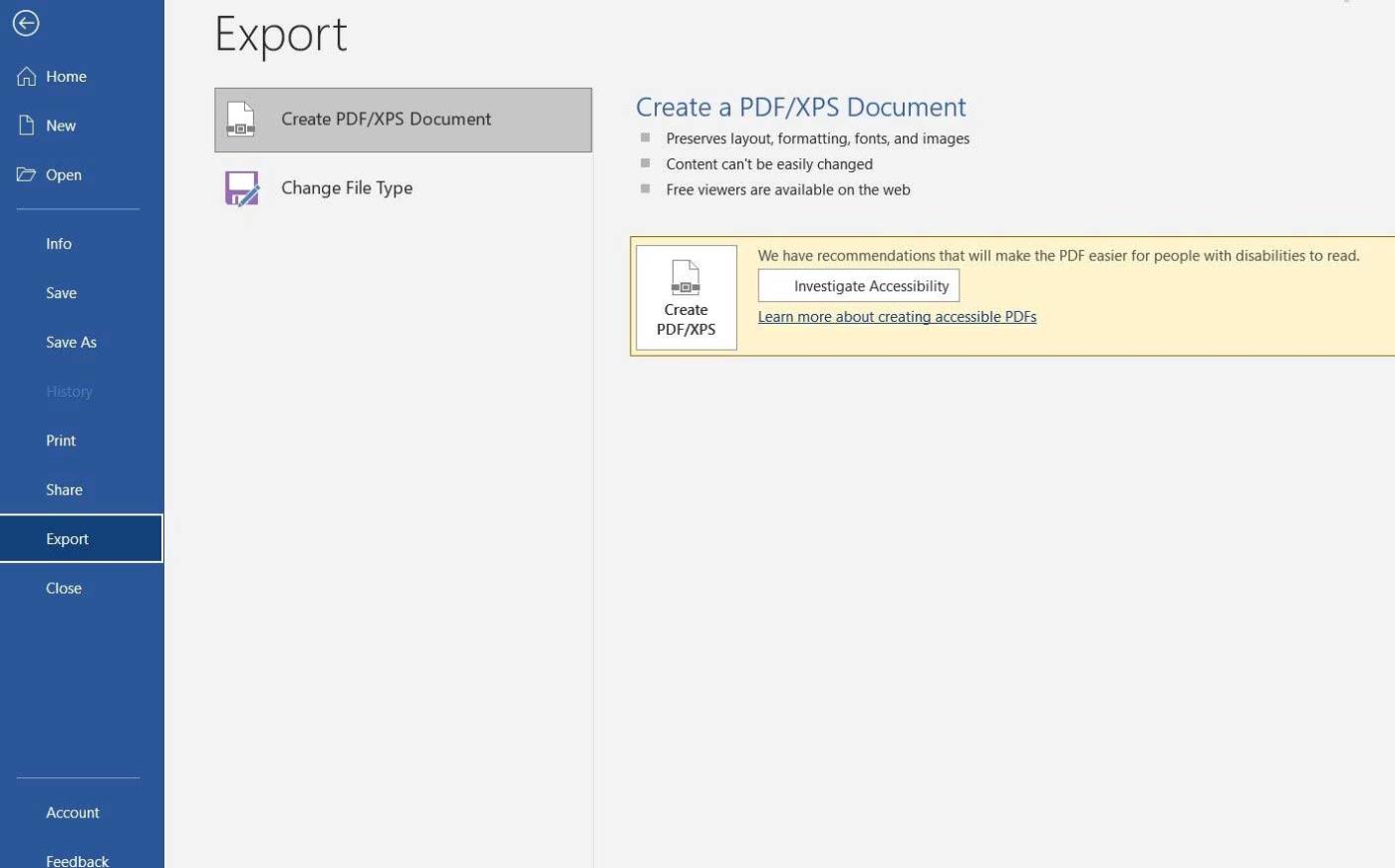Vuoi creare un ebook utilizzando Microsoft Word ? Quindi fai riferimento a come progettare e formattare un ebook in pochi passaggi su Word di seguito.
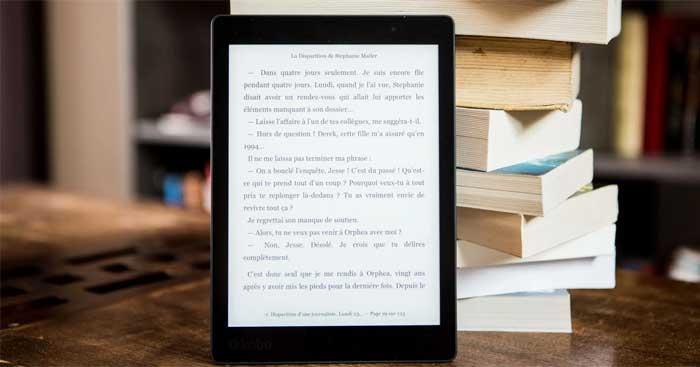
Istruzioni per creare ebook utilizzando Microsoft Word
Passaggio 1: preparare
Innanzitutto, dovresti determinare il contenuto principale dell'ebook e come impaginarlo per facilitare la progettazione del resto. Alcuni fattori di base che devi preparare prima di creare un ebook:
- Argomento dell'ebook.
- Titolo attraente.
- La lunghezza è adeguata all'argomento.
- Layout dell'ebook, ad esempio sezioni, titoli principali/sottotitoli, se possibile, aggiungi alcune frasi a ciascuna sezione in modo che il lettore abbia un'idea generale di cosa tratta l'ebook. Puoi anche scrivere prima una bozza in un semplice documento Word prima di immergerti nella progettazione.
Passaggio 2: crea una copertina
Una volta che hai il titolo perfetto per il libro, tutto ciò che devi fare è creare una copertina impressionante. Di seguito sono riportati i passaggi per creare una copertina di un ebook in Word:
- Vai al menu Inserisci .
- Fare clic sul pulsante Pagina di copertina in basso a sinistra.
- Scegli una copertina che corrisponda all'ebook.
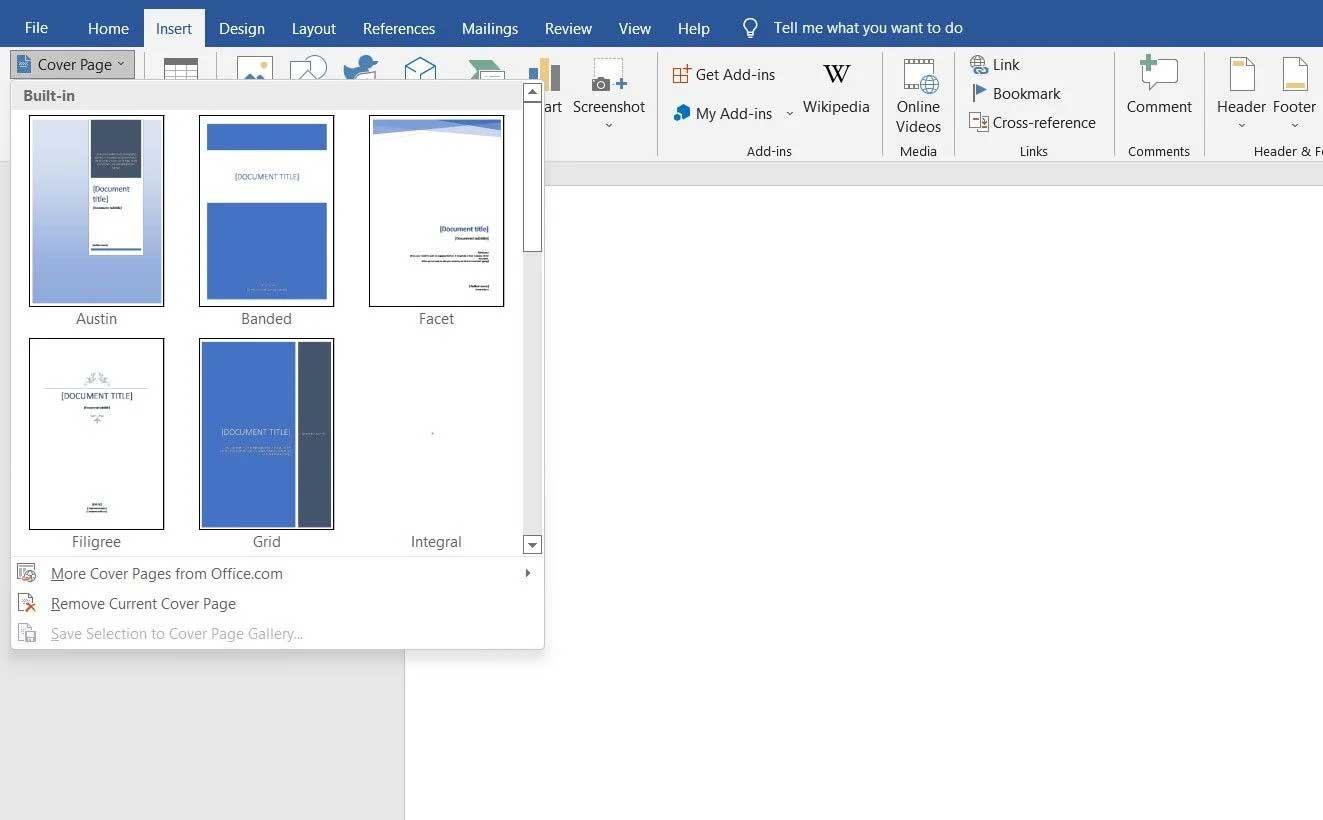
Passaggio 3: aggiungi la pagina del copyright
Per proteggere il tuo ebook dal copyright, devi aggiungere questa pagina al tuo layout come segue:
- Vai al menu Inserisci .
- Fare clic su Simboli a destra.
- Cerca il simbolo del copyright e inserisci il contenuto nella pagina.
- Infine, scrivi avvisi su copyright, paternità e copyright.
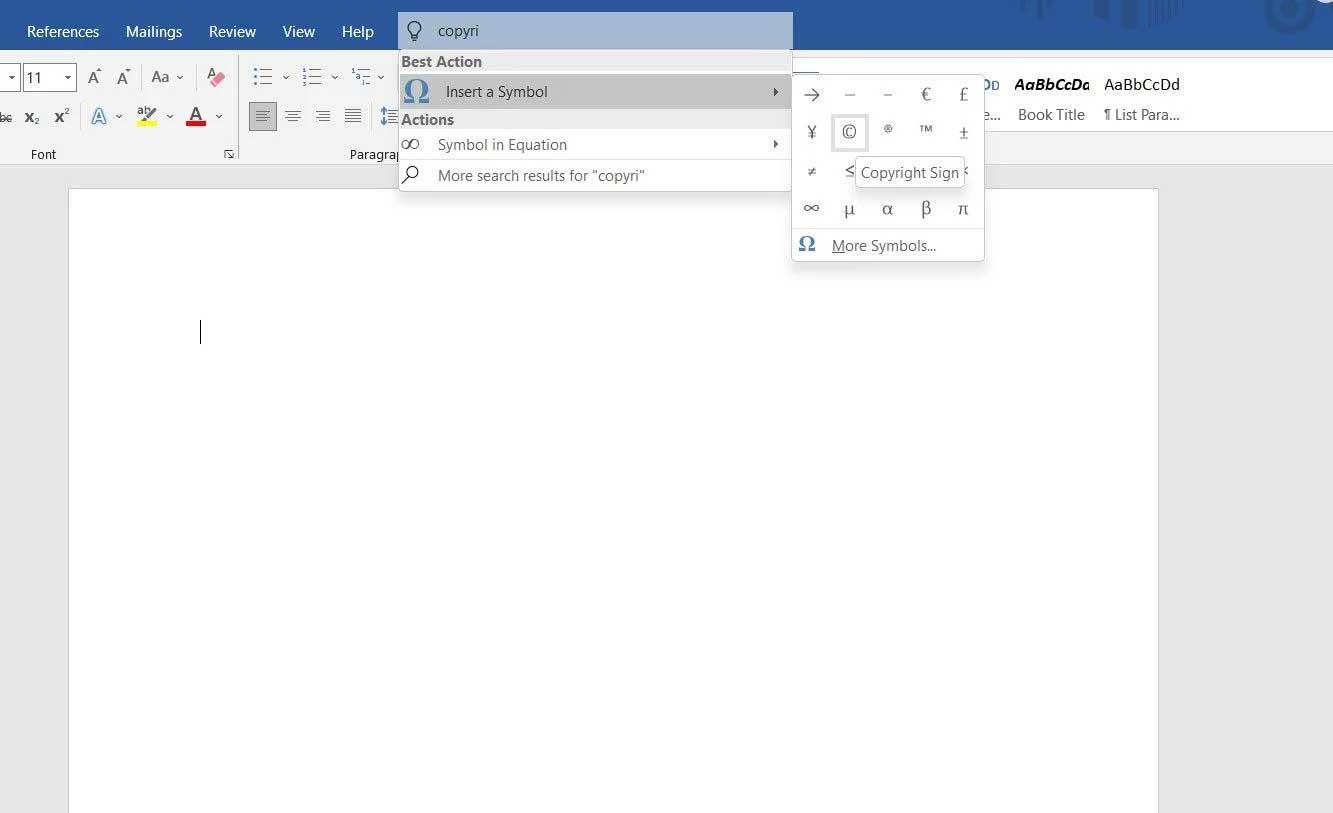
Passaggio 4: inserire il sommario
Il sommario aiuta i lettori a sapere quante sezioni ci sono nell'ebook. Microsoft Word ti offre 2 diversi stili di tabella:
- Tabella automatica : mostra tutti i titoli, da 1 a 3 in ordine. Queste versioni hanno due titoli separati: Sommario e Sommario. Puoi sceglierne uno qualsiasi. Hanno la stessa funzione. Poiché viene generata automaticamente, puoi inserire tutte le intestazioni che desideri (fino al livello H3) e aggiornare semplicemente la tabella. Word compilerà automaticamente il contenuto.
- Tabella manuale : se nell'ebook sono presenti più di 3 livelli di sottotitoli, ad esempio H4, H5, H6... puoi scegliere questo stile di tabella. Come suggerisce il nome, puoi inserire manualmente informazioni dettagliate all'interno.
Per inserire un sommario in un ebook, procedi nel seguente modo:
- Vai al menu Riferimenti .
- Fare clic sul pulsante Sommario situato sul lato sinistro.
- Seleziona il pannello Automatico o Manuale dal menu a discesa.
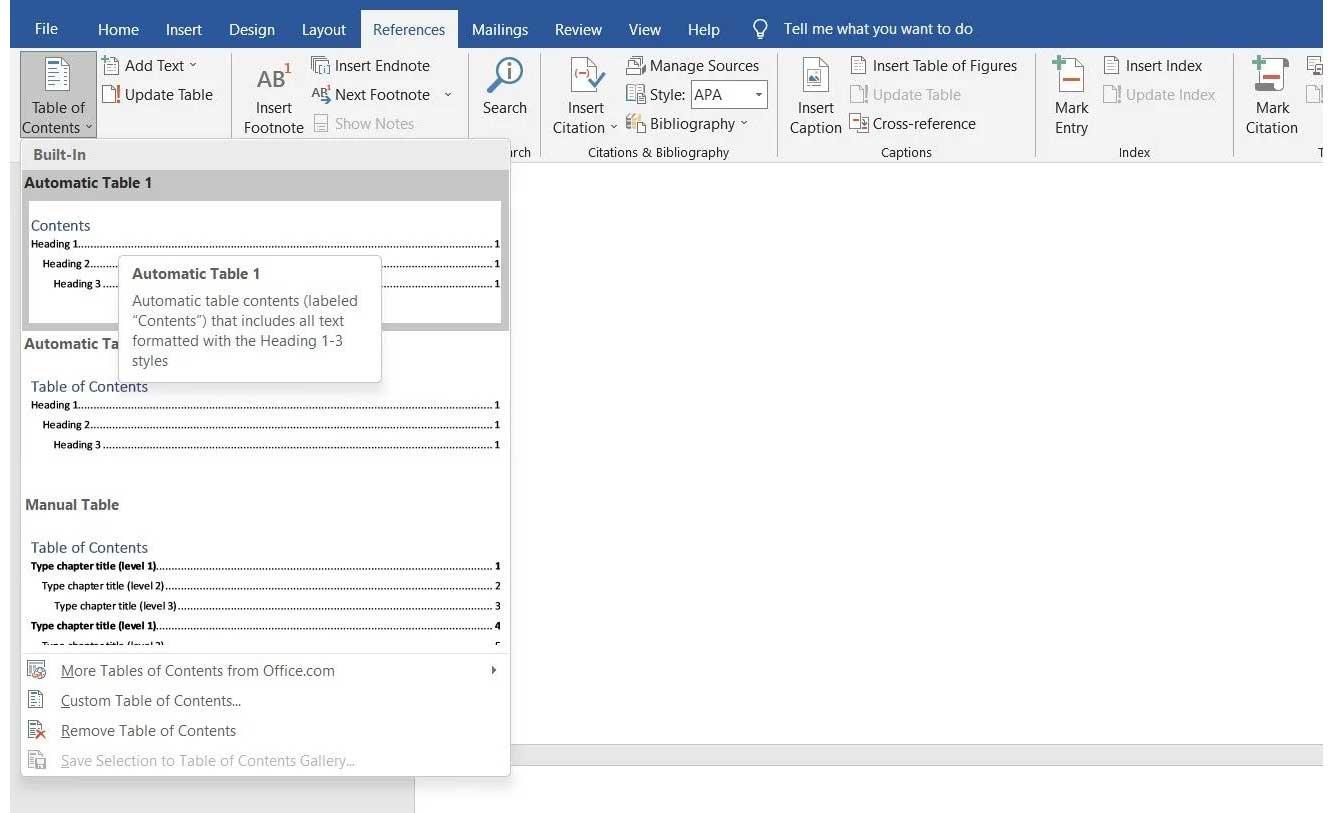
Per aggiornare il sommario, segui questi semplici passaggi:
- Vai a Riferimenti .
- Fare clic sul pulsante Aggiorna tabella accanto a Sommario .
Puoi anche aggiornare il contenuto di questa tabella:
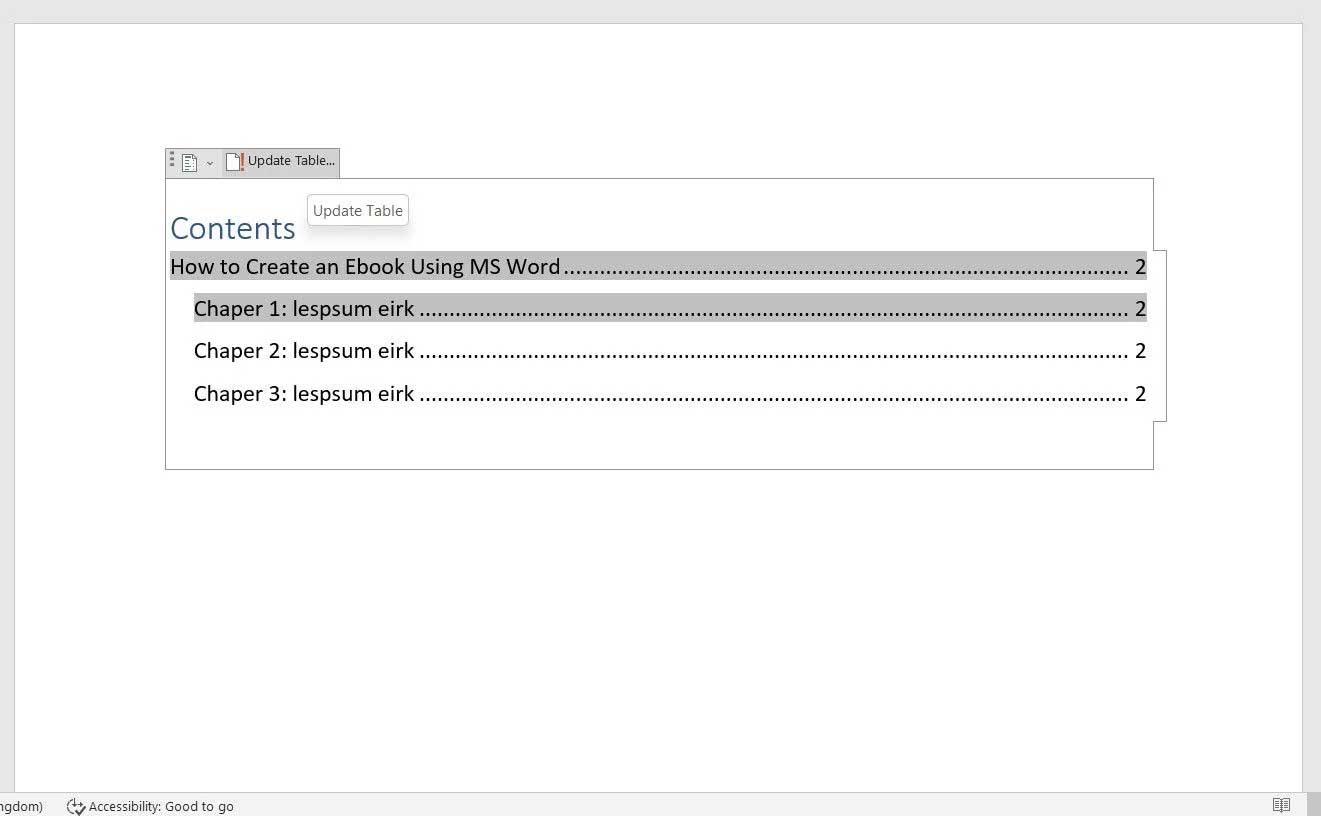
- Vai alla pagina Sommario nell'ebook.
- Seleziona questa tabella
- Fai clic sul pulsante Aggiorna tabella > seleziona Aggiorna intera tabella .
Passaggio 5: aggiungi intestazione e piè di pagina
A seconda dello scopo dell'ebook, puoi aggiungere il nome della tua azienda o l'URL web, il numero di pagina... all'intestazione e al piè di pagina. La maggior parte degli ebook scrive il titolo nell'intestazione. Per inserirlo in un ebook:

- Vai al menu Inserisci .
- Fare clic su Intestazione .
- Scegli il titolo giusto tra le numerose opzioni disponibili.
Allo stesso modo, puoi visualizzare qualsiasi informazione nel piè di pagina, adatta per gli ebook. Per inserire il piè di pagina:
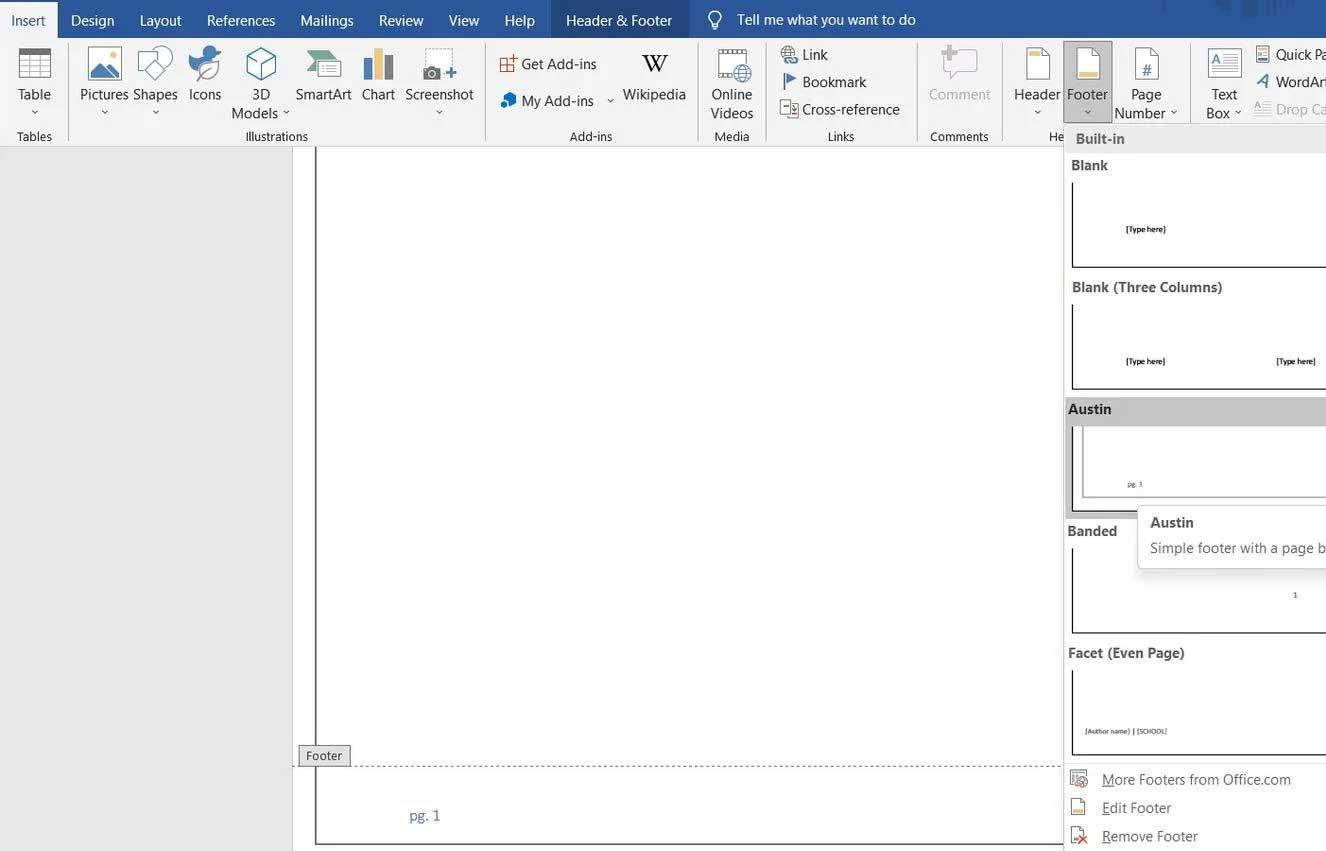
- Vai al menu Inserisci .
- Fare clic su Piè di pagina .
- Scegli lo stile del piè di pagina che desideri. Per aggiungere automaticamente i numeri di pagina, seleziona Austin o Con marchio.
Passaggio 6: crea una bozza
Hai completato la maggior parte della formattazione necessaria per l'ebook. Ora puoi iniziare a scrivere il manoscritto. Se lo hai creato in un altro documento, basta copiare e incollare il testo.
Per assicurarti che il sommario includa tutte le intestazioni principali, selezionale dalla selezione Intestazioni:
- Vai al menu Home.
- Selezionare l'intestazione necessaria (Intestazione 1/2/3).
Inoltre, Microsoft Word permette anche di inserire immagini o grafici nel documento. Per aggiungere una foto, attenersi alla seguente procedura:
- Vai al menu Inserisci .
- Fare clic su Immagini .
- Seleziona questo dispositivo se l'immagine è disponibile offline oppure seleziona Immagini online per inserire direttamente l'immagine dal Web.

Se scrivi un ebook su storie vere che necessitano di spiegare tanti concetti diversi, puoi scegliere di inserire:
- Forme multiple : Word dispone di un elenco di più forme tra cui scegliere.
- Icone : cerca icone specifiche in base alle tue esigenze, ad esempio frecce, parti del corpo, icone grafiche...
- Modello 3D - Come le foto, puoi inserirle direttamente dalle opzioni online o caricarle sul tuo dispositivo.
- Grafici : se hai bisogno di un grafico per spiegare un concetto o mostrare cambiamenti nei valori, puoi inserire una colonna, una linea, una torta, una barra, un istogramma o qualsiasi altro tipo di grafico/grafico da Grafico e personalizzare Girarlo in base alle necessità.
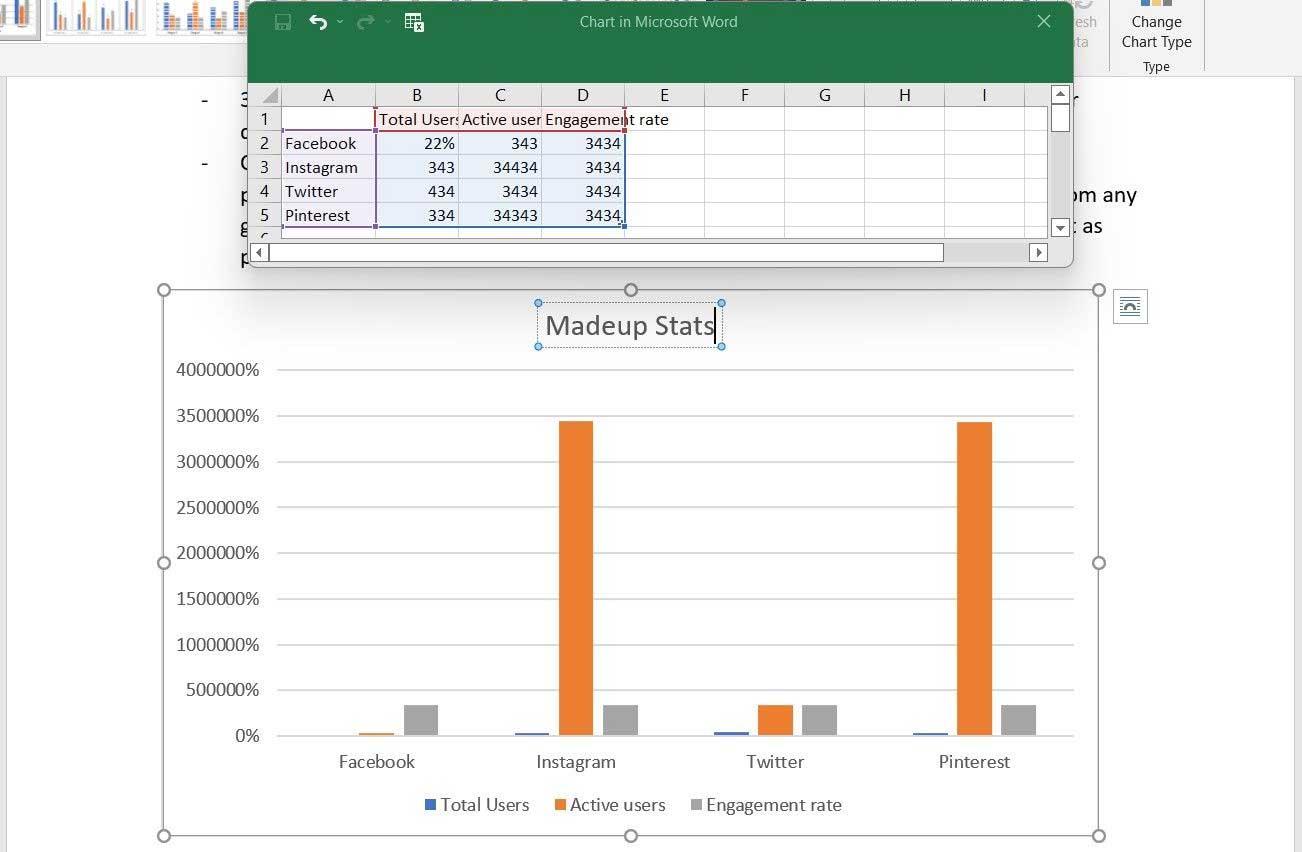
Poiché si tratta di un ebook, puoi inserire collegamenti nel testo se desideri indirizzare i lettori a qualsiasi sito Web o pagina di destinazione. Per inserire collegamenti:
- Seleziona il testo che desideri collegare a una pagina web.
- Fare clic con il tasto destro e selezionare Collegamento .
- Incolla l'URL del collegamento e premi Invio .
Passaggio 7: aggiungi la pagina dell'autore
Terminare il tuo ebook con una pagina dell'autore è un'ottima tattica di marketing. Puoi aggiungere una biografia, un riassunto breve e conciso dei punti salienti dell'autore in questa pagina e aggiungere collegamenti a social network/web, indirizzi e-mail e persino promuovere prodotti qui, se disponibili.
Passaggio 8: completa ed esporta l'ebook
Questo è il passo finale. Apporta le modifiche e le correzioni necessarie per ottenere l'ebook accurato quanto desideri, quindi esportalo in PDF per condividerlo con i lettori.
Come convertire l'ebook di Microsoft Word in PDF come segue:
- Vai su File dal menu principale.
- Fare clic su Esporta .
- Fare clic su Crea un documento PDF/XPS .
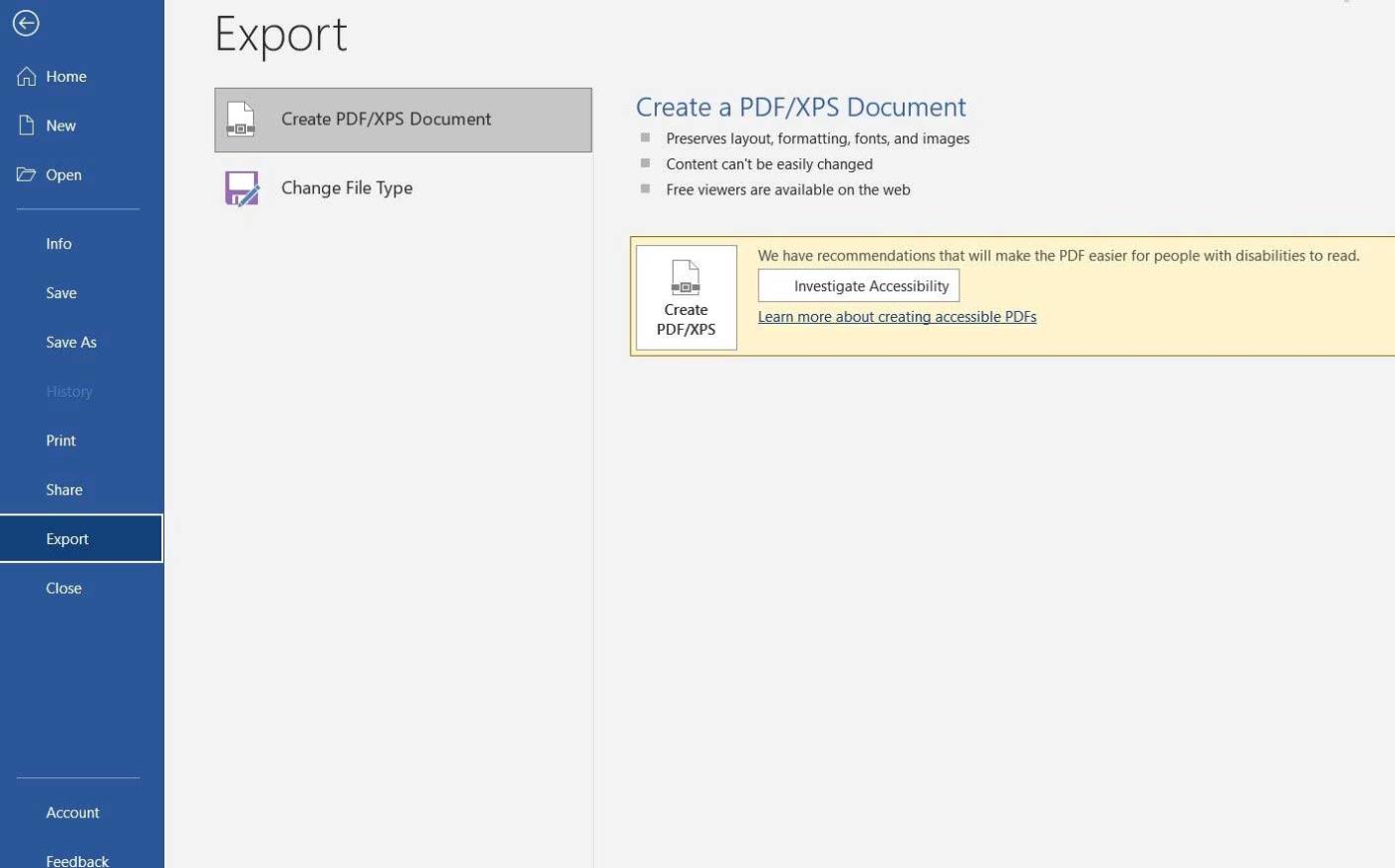
Se hai intenzione di scrivere un racconto o un romanzo breve, Microsoft Word può essere la scelta perfetta per iniziare. Come puoi vedere, creare un ebook con Word non è troppo difficile, vero? Spero che l'articolo ti sia utile.